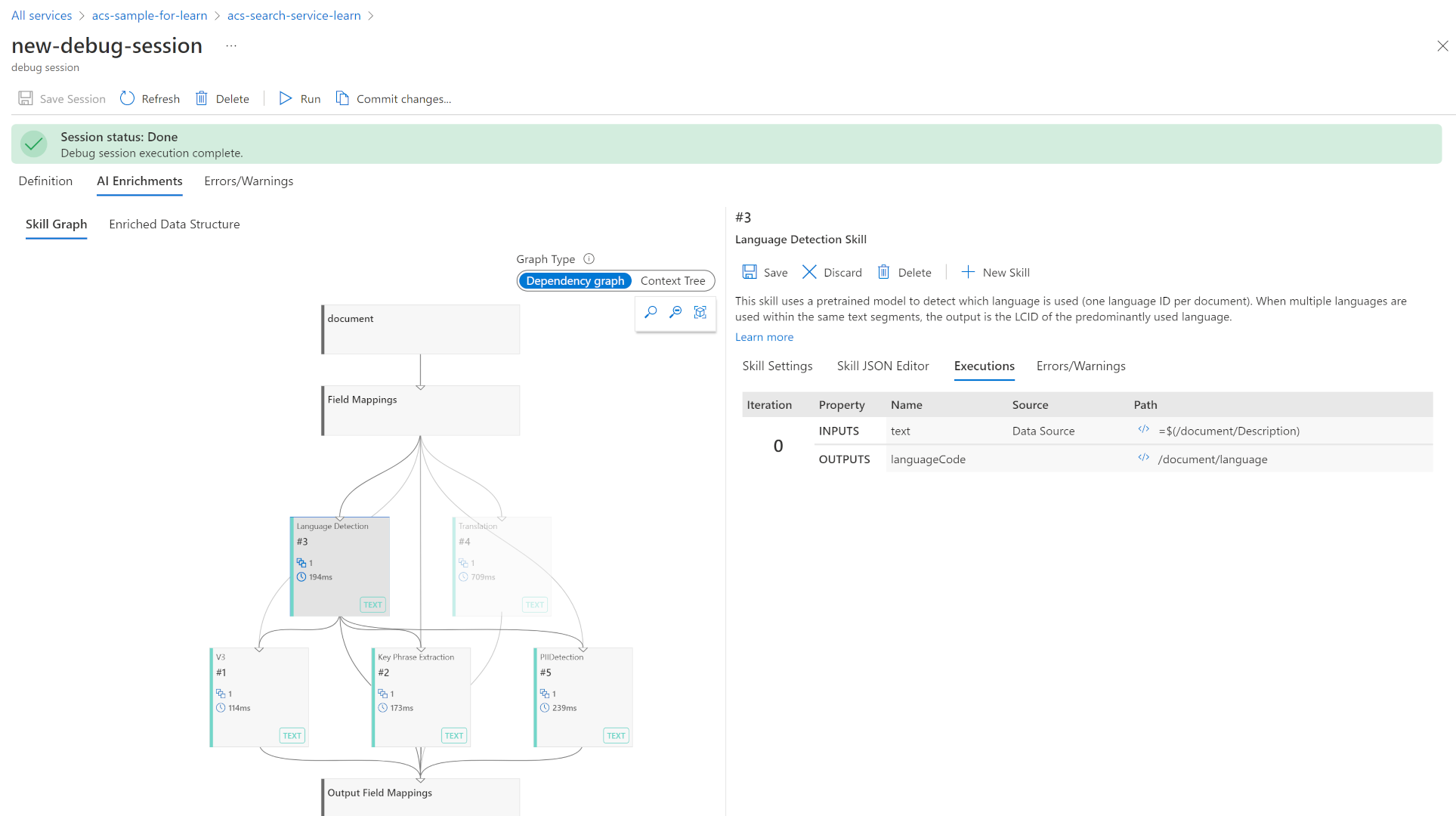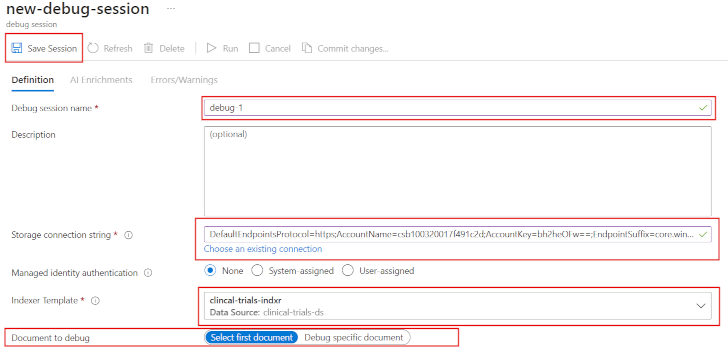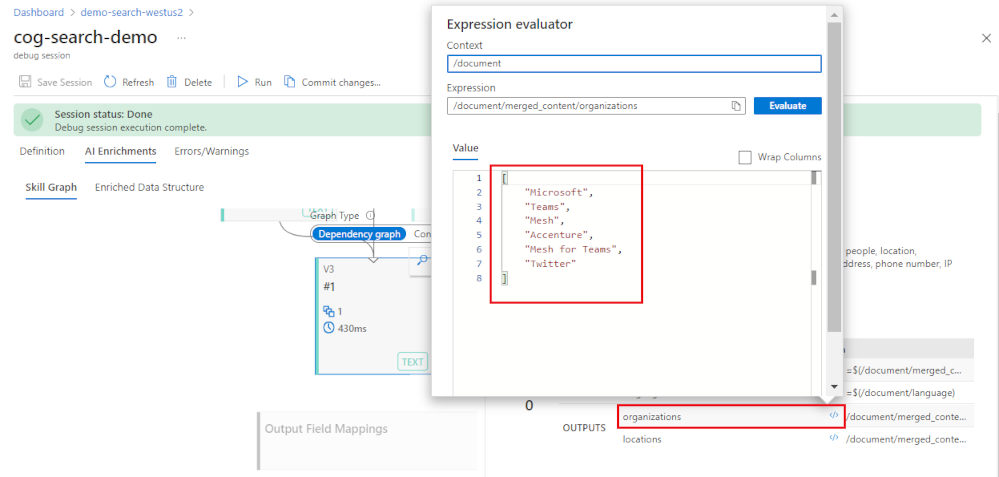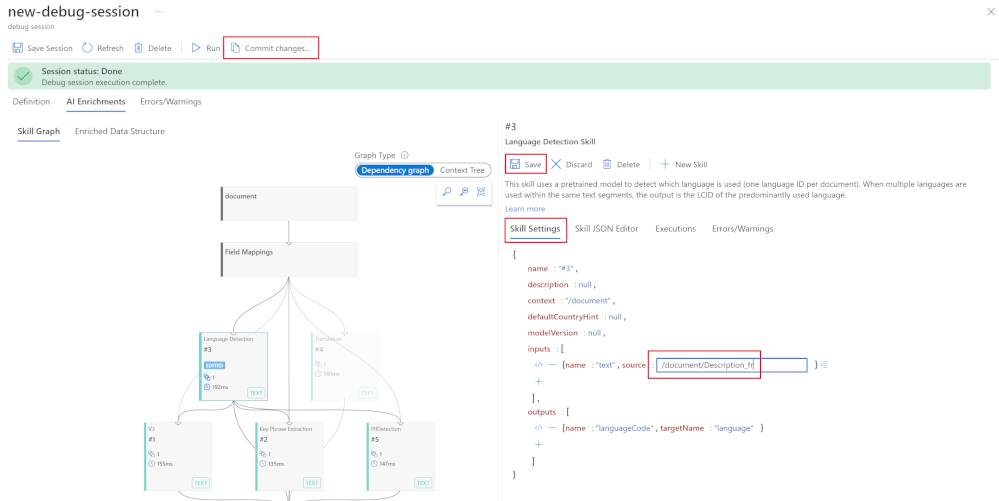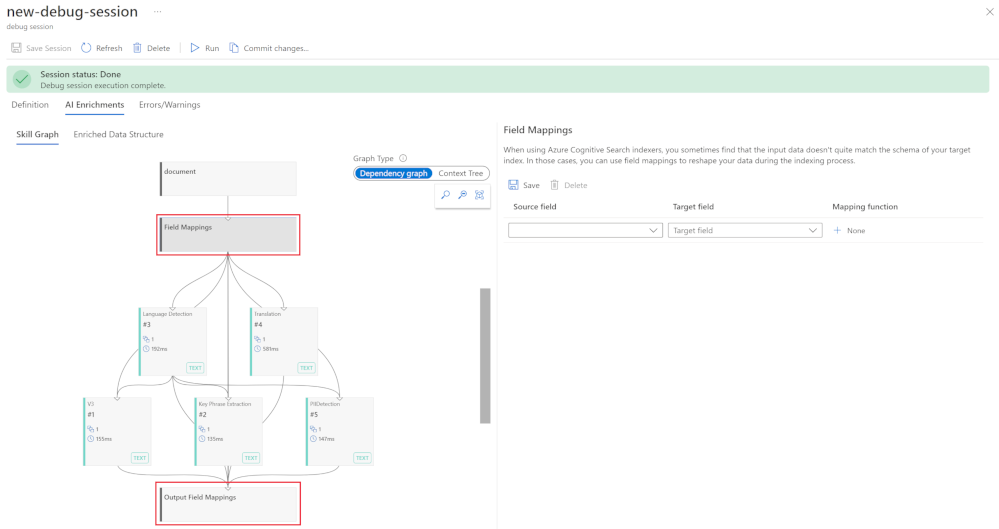Azure Portal을 사용하여 검색 문제 디버그
검색 서비스를 처음 만들 때 인덱싱하는 데이터에 대해 몇 가지 가정을 해야 합니다. 인덱스와 해당 데이터를 수집하는 방법을 선택합니다. 그러나 만든 인덱서가 실행될 때까지 모든 올바른 선택을 했는지 확신할 수 없습니다.
여기서는 Azure AI Search 내에서 디버그 세션 도구를 사용하고, 디버깅 및 특정 기술을 수정하는 방법을 살펴보고, 사용자 지정 기술을 로컬로 디버깅하는 방법을 살펴보겠습니다.
Azure AI Search에서 디버그 세션 도구를 사용하는 방법 살펴보기
디버그 세션 도구는 문서의 보강 파이프라인을 보강할 수 있는 대화형 시각적 편집기입니다. 각 개별 기술에 한 단계씩 들어가 변경 및 수정한 다음, 실시간으로 인덱서 다시 실행할 수 있습니다. 문제가 해결되면 인덱서가 다시 실행되어 인덱스의 모든 문서를 보강할 수 있도록 인덱서를 업데이트하고 다시 게시할 수 있습니다.
디버그 세션에 이름을 지정하고 디버그할 인덱스를 선택한 후 검색 서비스는 필요한 모든 항목을 Azure Storage 계정에 복사합니다. 복사본에는 기술 세트, 인덱서, 원본 데이터, 최종 인덱스의 보강된 문서 버전이 포함됩니다.
세션은 기술 그래프, 보강된 데이터 원본, 기술 세부 정보 창, 실행 창, 오류/경고 창으로 구성됩니다.
기술 세부 정보 창을 사용하면 식 계산기를 확장하여 값을 확인하고 입력 및 출력을 테스트할 수 있습니다.
디버그 세션으로 기술 세트 디버그
디버그 세션을 만들려면 Azure Portal에서 Search Service로 이동하여 다음 단계를 수행합니다.
디버그 세션 만들기
개요 창의 검색 관리에서 디버그 세션을 선택합니다.
+ 디버그 세션 추가를 선택합니다.
디버그 세션 이름에서 디버그 세션의 기술 세트, 인덱서, 데이터 원본을 기억하는 데 도움이 되는 이름을 제공합니다.
스토리지 연결 문자열에서 디버그 세션을 캐싱하기 위한 범용 스토리지 계정을 찾습니다.
인덱서 템플릿에서 디버그하려는 기술 세트를 구동하는 인덱서를 선택합니다. 인덱서와 기술 세트의 복사본은 세션을 초기화하는 데 사용됩니다.
디버그할 문서에서 인덱스 내의 첫 번째 문서를 선택하거나 특정 문서를 선택합니다.
세션 저장을 선택하여 시작합니다.
기술 탐색 및 편집
디버그 세션을 사용하면 문서가 각 AI 기술을 통과할 때 어떻게 보강되는지 살펴볼 수 있습니다. 기술을 선택하고, 입력 및 출력을 검토하고, 기술에 대한 JSON 정의를 볼 수도 있습니다.
종속성 그래프에서 기술을 선택합니다.
오른쪽 세부 정보 창에서 실행 탭을 선택한 다음 출력에서 조직 옆에 있는 </>을 선택하여 식 계산기를 엽니다.
기술을 편집하려면 기술 설정 탭을 선택합니다.
기술의 JSON을 변경한 다음, 저장을 선택합니다.
변경 내용이 문제를 해결했는지 테스트하려면 실행을 선택합니다.
이제 문제가 해결되었고 변경 사항을 게시하려면 창 상단에서 변경 사항 커밋...을 선택합니다.
디버깅 세션을 완료하려면 세션 저장을 선택합니다.
필드 매핑 유효성 검사
입력 데이터가 대상 인덱스의 스키마와 일치하지 않는 경우 인덱서를 수정할 수 있습니다. 필드 매핑을 사용하여 인덱싱 프로세스 중에 데이터에서 이러한 불일치를 재구성하고 수정합니다.
기술 그래프를 선택하고 종속성 그래프가 선택되어 있는지 확인합니다.
보강 파이프라인의 두 번째 단계인 필드 매핑을 선택합니다.
데이터를 매핑할 위치를 변경합니다.
저장을 선택합니다.
마지막 단계인 출력 필드 매핑을 선택합니다.
기술에서 출력 필드 매핑은 세부 정보 창에서 수정할 수 있습니다.
저장을 선택합니다.
변경 내용이 문제를 해결했는지 테스트하려면 실행을 선택합니다.
이제 문제가 해결되었고 변경 사항을 게시하려면 창 상단에서 변경 사항 커밋...을 선택합니다.